Detaljeret instruktioner er i Brugerguiden.
[. . . ] Online-manual (for network printer)
MX-M260N/M260/M310N/M310
Start
Klik på knappen "Start".
Indledning
Denne vejledning beskriver printerfunktionen for det digitale multifunktionelle system.
Bemærk
Se venligst betjeningsvejledningen for oplysninger om ilægning af papir, udskiftning af tonerpatroner, afhjælpning af fejlindført papir, håndtering af perifere enheder og andre oplysninger angående kopieringsmaskinen. Maskinens og printerfunktionens standardindstillinger kan ændres ved brug af systemindstillingerne (administrator). Se "SYSTEMINDSTILLINGER (ADMINISTRATOR)" i betjeningsvejledningen for at få flere oplysninger. Hvor "MX-xxxx" vises i denne manual, bedes du erstatte "xxxx" med navnet på din model. [. . . ] ark.
Vælg sidernes rækkefølge.
(4)
4
Hvis du vil udskrive kantlinjer, skal du vælge den ønskede type kantlinje.
Indhold
46
4
UDSKRIVER FRA MACINTOSH
Sådan tilpasses det udskrevne billede til papiret
Printerdriveren kan regulere størrelsen på det udskrevne billede, så det passer til det papir, der er lagt i maskinen. (Denne funktion kan kun anvendes i Mac OS X v 10. 4. 11 og v10. 5 til 10. 5. 6. ) Følg trinene vist nedenfor for at benytte denne funktion. Forklaringen nedenfor forudsætter, at du har til hensigt at udskrive et dokument i A4-format på et papir i A3-format.
(1) (2)
1 2 3 4
Vælg [Papirhåndtering].
Kontroller formatet for det udskrevne billede (for eksempel: A4).
Hvis du vil ændre det udskrevne billedes størrelse, skal du bruge menuen "Papirstørrelse", der vises, når [Sidelayout] vælges.
Vælg [Skaler til papir]
(3)
(4)
Vælg det aktuelle papirformat, der skal anvendes til udskrivningen (for eksempel: A3).
Indhold
47
4
UDSKRIVER FRA MACINTOSH
180 graders drejning af udskriftsbilledet
(del 1)
Udskriftsbilledet kan drejes 180 grader. Denne funktion anvendes til at aktivere korrekt udskrivning på kuverter og andet papir med flapper, der kun kan lægges i maskinen i én bestemt retning. Anvend denne funktion, når automatisk drejning (som udføres, når det papir, der ligger i maskinen, er af samme format som udskriftsbilledet, men orienteringen er forskellig) resulterer i, at der vendes op og ned på top og bund af billedet.
Bemærk
Fremgangsmåden for ilægning af papir er forklaret i betjeningsvejledningen.
Mac OS X
(1)
Indhold
ABCD
ABCD
1 2
Vælg [Sidelayout] fra menuen [Arkiv] og klik på knappen . Klik på knappen [OK].
(2)
48
4
UDSKRIVER FRA MACINTOSH
180 graders drejning af udskriftsbilledet
(1) (2) (3)
(del 2)
Mac OS 9
1 2 3
Vælg [Sidelayout] fra menuen [Arkiv] og vælg [PostScriptTM-valg]. Marker afkrydsningsboksene [Spejlvend vandret] og [Spejlvend lodret] .
Udskriftsbilledet viser et billede af udskrivningsresultatet.
Klik på knappen [OK].
Indhold
49
4
UDSKRIVER FRA MACINTOSH
Forstørrelse/formindskelse af udskriftsbilledet
1 2
(1) (2)
Denne funktion anvendes til at forstørre eller reducere billedet til en valgt procentdel. Dette giver dig mulighed for at forstørre et lille billede, eller for at tilføje marginer på papir ved at formindske billedet lidt.
Vælg [Sidelayout] fra menuen [Arkiv] og indtast faktoren (%).
I Mac OS 9 vælges [Sidelayout] fra menuen [Arkiv], og indtast faktoren (%).
Klik på knappen [OK].
Indhold
50
4
UDSKRIVER FRA MACINTOSH
Udskrivning af vandmærke
(del 1)
Et vandmærke som "FORTROLIGT" kan udskrives på dit dokument.
Mac OS X
(2) (1)
1 2
Vælg [Vandmærker].
Klik på afkrydsningsboksen [Vandmærke], og konfigurer vandmærkeindstillinger.
Detaljerede vandmærkeindstillinger kan konfigureres, så som valg af teksten og redigering af skrifttypen. Juster størrelsen og tekstens vinkel ved at trække i slæden .
Indhold
51
4
UDSKRIVER FRA MACINTOSH
Udskrivning af vandmærke
(1) (2)
(del 2)
Mac OS 9
1 2
Vælg [Vandmærke].
Konfigurer vandmærkeindstillinger.
Detaljerede vandmærkeindstillinger kan konfigureres. Vælg teksten fra menuen "Vandmærke". Vælg størrelse og vinkel på teksten fra de tilhørende menuer.
Indhold
52
4
Bemærk
UDSKRIVER FRA MACINTOSH
Hæftning af udskrevne sider (når finisher er installeret)
(del 1)
Når en finisher er installeret, kan udskrevne sider hæftes.
Det maksimale antal sider, der kan hæftes, er 50. (op til 30 ark, når papirstørrelsen er B4, Foolscap eller større). Følgende papirformater kan anvendes til hæftning: Ledger, Letter, Letter-R, Legal, A3, A4, A4R, B4, B5, B5R, og Foolscap. Papirtyper, der kan anvendes til hæftning og udskrivning er alm. papir, Letter Head, genbrugs, farvet, tyndt og tykt (kun for- og bagside) Hæftning i forbindelse med udskrivning er ikke mulig, når ROPM-funktionen er deaktiveret. (Se "KONFIGURATION AF PRINTERDRIVER" i Software setup Guide. ) Hæftning er ikke mulig, hvis funktionen er deaktiveret i systemindstillingerne (administrator) (se "DEAKTIVERING AF HÆFTER" i "SYSTEMINDSTILLINGER (ADMINISTRATOR)" i betjeningsvejledningen). Hæftningsfunktionen kan ikke anvendes i kombination med "Ingen offset" funktionen.
Når en finisher er installeret
Følgende eksempel viser hvordan sider med stående orientering hæftes sammen.
Data der skal udskrives Det udskrevne resultat Siderne hæftes i det øverste venstre hjørne.
Bemærk
Hvis papirretningen er vandret (Letter-R, A4R, A3, osv. ), bliver siderne hæftet i det øverste højre hjørne.
Indhold
53
4
UDSKRIVER FRA MACINTOSH
Hæftning af udskrevne sider (når finisher er installeret)
Mac OS 9
(1) (2) (3) (1) (2)
(del 2)
Mac OS X
1 2 3
Vælg [Printerfunktioner]. Vælg hæftefunktionen.
For hæftefunktionen skal du vælge antallet af hæfteklammer i menuen "Hæftning".
1 2
Vælg [Udskrivning/Dokumentformat]. Vælg hæftefunktionen.
Hvis du bruger hæftning, kal du vælge hæftningsmønsteret i menuen "1-sidet hæftning" eller i menuen "2-sidet hæftning". Når der er valgt et mønster, vises et udskrivningsbillede, som viser indbindingssiden.
Bemærk
I Mac OS X v10. 2. 8 skal du vælge indstillingerne under [Avanceret].
Indhold
54
4
UDSKRIVER FRA MACINTOSH
Funktion for jobhåndtering (Mac OS 9. 0 to 9. 2. 2 og Mac OS X v10. 2 to 10. 4)
Brug af funktionen hold udskrivning
Gem-funktionen aktiveres i "Jobhåndtering" i udskrivningsvinduet. Menuen for "Tilbageholdelse Indstillinger" kommer frem, når "afkrydsningsboksen "Tilbageholdelse" er valgt. Vælg den funktion, du vil anvende i menuen "Tilbageholdelse".
Udskrivning når brugerkontrol er aktiveret
Når "BRUGERNUMMERTILSTAND" er aktiveret i systemindstillingerne (administrator), skal du indtaste dit 5-cifrede brugernummer i "Brugernummer" i menuen "Jobhåndtering" i udskrivningsvinduet.
Bemærk
I Mac OS 9. 0 til 9. 2. 2 vælges "Tænd" i "Kontonummer" i "Jobkontrol" i udskrivningsvinduet, og indtast dit 5-cifrede brugernummer i boksen til højre. [. . . ] Service påkrævet:Funktionen til selvdiagnostik har fundet et problem. PM påkrævet: Forebyggende vedligeholdelse er påkrævet.
Bemærk
Hvis du forlader browseren, før du har klikket på [Send], bliver indstillingerne annullerede.
Indhold
86
7
1 2
WEBSIDE I MASKINEN
Beskyttelse af information der er programmeret på websiden ("Adgangskoder")
Adgangskoder kan indstilles (klik på [Adgangskoder] i menurammen) for at begrænse websideadgang og beskytte indstillingerne. Administrator skal ændre adgangskoden fra standard fabriksindstillingen. Administrator skal også sørge for at huske den nye adgangskode. [. . . ]

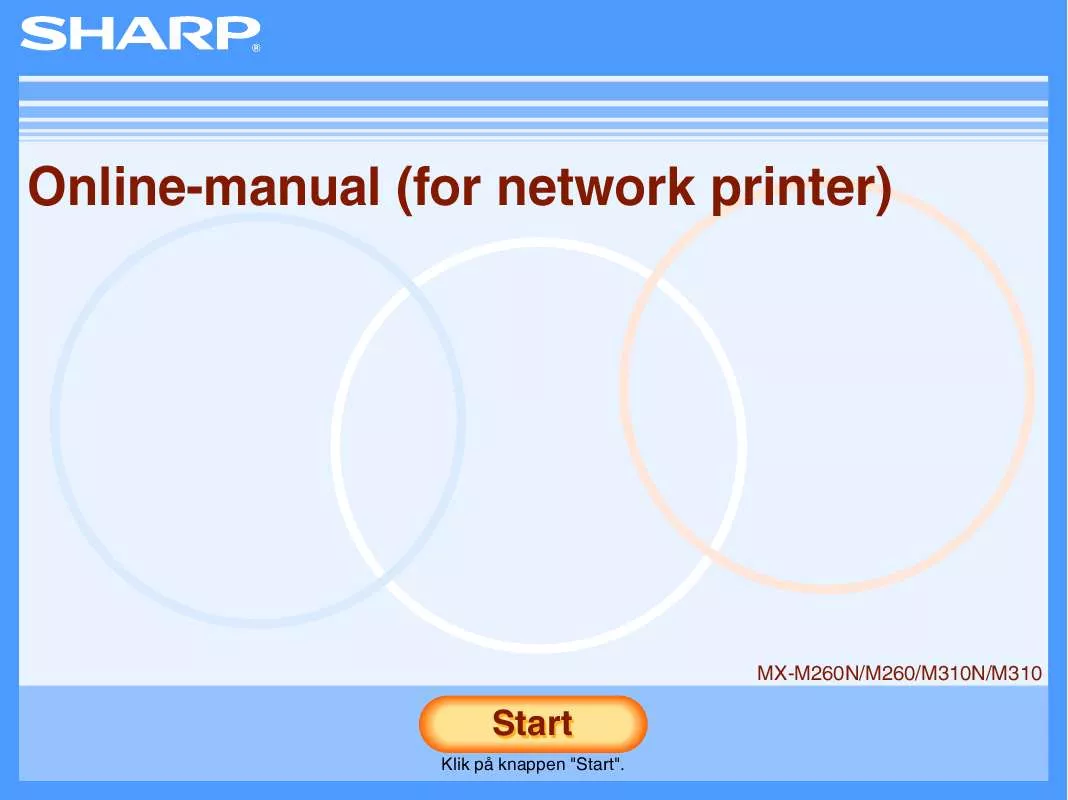
 SHARP MX-M260N (3357 ko)
SHARP MX-M260N (3357 ko)
